قليل من التكنولوجيا أكثر عرضة لفقدان البيانات من الهاتف الذكي. تنتقل هذه الأجهزة معنا في كل مكان نذهب إليه ، حيث تصل إلى الشبكات العامة وتنقل المعلومات الشخصية في كل مرة نرسل فيها رسالة نصية أو بريد إلكتروني.
مقدار البيانات الخاصة المخزنة على iPhone هومذهلة ويمكن أن تشمل رسائل البريد الإلكتروني السرية ، ومعاملات بطاقات الائتمان ، والمعلومات المصرفية ، وأكثر من ذلك بكثير. مع وجود الكثير من المعلومات الحساسة في مكان واحد ، يجب أن تتخذ كل الاحتياطات اللازمة لتأمين جهاز iPhone الخاص بك. يعد إعداد هاتفك لمزيد من الخصوصية والأمان الأكثر أهمية أمرًا ضروريًا في عالم اليوم الرقمي.

المتسللين واللصوص البيانات هي الكامنة حيث نحنالأقل توقعًا لهم ، ومع توفر إمكانية نقل عالية لأجهزة iPhone ، هناك دائمًا فرصة ترك الجهاز في مطعم أو سرقته. لحسن الحظ ، هناك بعض الخطوات الأساسية التي يمكنك اتخاذها لإغلاق جهاز iPhone والحفاظ عليه آمنًا ، حتى لو وقع في الأيدي الخطأ.
ماذا تفعل تشفير iPhone؟
يتم تخزين الملفات الموجودة على جهاز iPhone الخاص بك عادةً بشكل غير طبيعيشكل ، يمكن الوصول إليها في أي وقت ولا تخوض أبدا مع أي نوع من الحماية. إذا قام شخص ما بالتقاط هاتفك جسديًا ، فيمكنه رؤية كل شيء ، سهل وبسيط. من السهل جدًا على المتلصصين الحصول على المعلومات من هذه الملفات أيضًا ، غالبًا دون لمس أي فون الخاص بك!
تشفير البيانات يشبه القفل والمفتاحالنظام. بفضل تشفير الجهاز بالكامل ، يتم تحويل كل شيء مخزّن على جهاز iPhone إلى أرقام وحروف عشوائية ، وهي معلومات ، إذا تم عرضها بتنسيقها الخام ، فلن يكون لها أي معنى بالنسبة إلى أي شخص. تظل هذه البيانات مخلوطة طالما لم يتم استخدام الملفات ، على غرار قفل مثبت ، على الرغم من أنه معقد بشكل لا يصدق يصعب فتحه.
عندما يحدث التشفير يولد iPhone الخاص بكمفتاح فريد ومعقد. هذا المفتاح هو الشيء الوحيد الذي يمكنه فك تشفير محتويات هاتفك الذكي. عند إدخال رمز المرور لإلغاء قفل الجهاز ، يتم إدخال المفتاح وتصبح البيانات قابلة للقراءة. عندما تغلقه ، يعيد المفتاح كل شيء ليصبح آمنًا مرة أخرى. بدون هذا المفتاح ، يكاد يكون من المستحيل فك تشفير البيانات التي يقوم بتأمينها.
فوائد تشفير iPhone
تشفير اي فون الخاص بك تفتخر عددا منفوائد فورية ، وأهمها تتمحور حول الخصوصية. سواء كان لصوص الهاتف المحلي أو متسللو البيانات عن بُعد الذين تهتم بهم ، فإن التشفير يمثل خطوة أولى ممتازة في تأمين خصوصيتك. في حالة حديثة رفيعة المستوى ، لم تتمكن حتى حكومة الولايات المتحدة من فتح جهاز iPhone مشفر دون مساعدة Apple.
حماية البيانات في حالة فقد هاتفك أو سرقته - نظرًا لأن أجهزة iPhone تسافر إلى أي مكان نقوم به ، فهذا هو الحالمن السهل بالنسبة لهم للحصول على سرقة أو في غير محله. مع تشفير الجهاز بالكامل ، لن تقلق بشأن سقوط البيانات في الأيدي الخطأ. حتى إذا حاول شخص ما اقتحام هاتفك بقوة ، فمن غير المرجح أن ينجح التشفير.
حماية المعلومات الحساسة - جميع حسابات البريد الإلكتروني وكلمات المرور والتصفحالتاريخ ومعلومات عنوان المنزل المخزنة في هاتفك تجعله متجرًا واحدًا لسرقة الهوية. يمكن للمتلصصين عن بعد الحصول على ملفات غير مشفرة حتى بدون علمك بمجرد المشي بالقرب منك في الأماكن العامة. عند تمكين التشفير ، كل ما سيحصلون عليه هو بيانات عشوائية بلا معنى.
قفل اسرار الشركات - إذا كان لديك هاتف عمل ، فإن التشفير هوضرورة مطلقة. لا ترتبط فقط تفاصيلك الخاصة بالجهاز ، ولكن هناك أيضًا أسرار تجارية ومعلومات تجارية سرية ، مما يجعل هواتف العمل أهدافًا ذات قيمة عالية.
عيوب اي فون التشفير
على الرغم من أن الخصوصية التي تكتسبها عن طريق تشفير هاتفك مفيدة ، إلا أن هناك بعض العيوب البسيطة في هذه العملية ، خاصة إذا كان لديك جهاز iPhone أقدم وأبطأ.
مرات التمهيد أطول - قد تستغرق عملية إعادة تشغيل جهاز iPhone المشفر بضعًاثانية أطول من جهاز غير مشفر. يجب أيضًا إدخال رمز المرور في كل مرة تقوم فيها بإعادة تشغيل الجهاز أو إيقاظه من وضع السكون. لا يستغرق الأمر سوى ثانية أو اثنتين ، لكنه يتضاعف مع مرور الوقت.
سرعات أبطأ للهاتف - واحدة من الآثار الأكثر وضوحا للجهاز الكاملالتشفير هو انخفاض سرعة الهاتف. يعمل التشفير على زيادة الحمل على معالج جهاز iPhone الخاص بك ، مما يؤدي إلى تحويل المهام البسيطة إلى وظائف وحدة المعالجة المركزية الثقيلة. لن تكون هذه مشكلة خطيرة إذا كنت تستخدم هاتفك للتطبيقات الشائعة مثل الرسائل القصيرة أو تصفح الويب. إذا كنت لاعب ألعاب محمومًا ، فقد يكون التباطؤ مصدر قلق كبير.
التشفير ليس مثاليًا - حتى مع كل تدبير الخصوصية في مكانه ، ممتلئتشفير iPhone ليس حلاً مضاد للرصاص. لا يزال بإمكان المتسللين المهرة الوصول إلى البيانات الموجودة على جهازك ، على الرغم من أن الوقت والجهد اللازمين للقيام بذلك عادة لا يستحقان ذلك.
كيفية تشفير iPhone: دليل خطوة بخطوة

التشفير الكامل لجهاز iPhone أو أي جهاز يعمل بنظام iOS هو عملية سريعة وغير مؤلمة. من البداية إلى النهاية سيستغرق الأمر حوالي 30 فقطثانية ، وهو ثمن بسيط لدفع ثمن راحة البال التي يقدمها. ستعمل الخطوات التالية مع أي جهاز يعمل بنظام iOS 3 أو أحدث ، بما في ذلك أجهزة iPad و iPod Touch.
كيفية تشفير iPhone:
- افتح قائمة الإعدادات على جهاز iPhone الخاص بك.
- انتقل إلى Touch ID ورمز المرور (iTouch & Passcode في الإصدارات القديمة من iOS)
- حدد خيار "تشغيل رمز المرور".
- أنشئ كلمة مرور أبجدية رقمية قوية بطول ستة أحرف على الأقل. إذا كان ضعيفًا جدًا ، فسيرفضه iPhone. اختياريا ، استخدم موقع الويب التالي لإنشاء كلمة مرور قوية لك.
- ارجع إلى شاشة Touch ID ورمز المرور.
- التمرير إلى أسفل.
- سترى "تمكين حماية البيانات" في الأسفل ، مما يعني أن جهاز iPhone آمن.
هذا هو! عند تمكين حماية البيانات ، سيتعين عليك إدخال رمز المرور في كل مرة تقوم فيها بإعادة تشغيل الجهاز أو إيقاظه من وضع السكون. إنه إزعاج صغير للغاية مقارنةً بالخصوصية التي ستكسبها من تشفير القرص بالكامل.
إعدادات أمان iPhone الأخرى التي يجب عليك تمكينها
التشفير هو رادع سرقة رائعة ، ولكنلا يزال خطأ بشري يلعب دورًا في تسرب البيانات. يحتوي iPhone على العديد من الإعدادات المتعلقة بالخصوصية والتي تساعد على ضمان بقاء المعلومات على جهازك المشفر آمنة ، حتى إذا نسيت قفل الجهاز.
تمكين محو البيانات
يبدو خيار مسح البيانات مخيفًا ولكنهوسيلة فعالة للغاية لحماية جهاز iPhone الخاص بك من الهجمات المستمرة المراوغة ، مثل اللصوص الذين قد يسرقون هاتفك من حقيبة أو حقيبة ظهر أو جيب. عند تمكين هذه الميزة ، سيقوم هاتفك بمسح جميع البيانات إذا قام شخص ما بإدخال رمز مرور غير صحيح عشر مرات. لا توجد بيانات تعني عدم وجود تسربات ، لذلك تبقى هويتك آمنة.
تمكين ميزة محو البيانات:
- افتح قائمة الإعدادات.
- انتقل إلى Touch ID ورمز المرور (iTouch & Passcode في الإصدارات القديمة من iOS)
- مرر لأسفل إلى "محو البيانات" وتأكد من تشغيله.
تعيين تأخير رمز المرور القصير
ميزة أخرى بسيطة ولكنها جديرة بالاهتمام هيتأخير رمز المرور. تعتبر اللحظات بين استخدام هاتفك وعند تمكين قفل رمز المرور مهمة للغاية ، حيث أن بياناتك غير محمية تمامًا خلال ذلك الوقت. يؤدي تعيين التأخير إلى الصفر إلى إغلاق جهازك فورًا عند عدم استخدامه.
قم بتعيين تأخير رمز المرور إلى فوري:
- افتح قائمة الإعدادات.
- انتقل إلى Touch ID ورمز المرور (iTouch & Passcode في الإصدارات القديمة من iOS)
- اضبط "طلب رمز المرور" على "فورًا"
محو البيانات عن بعد
أجهزة iPhone المفقودة والمسروقة شائعة بشكل مدهش. يعرف الناس أن الأجهزة ذات قيمة ، وكذلك المعلومات الموجودة داخلها. هناك بعض الميزات التي يمكنك تمكينها للمساعدة في حماية بياناتك إذا أضعت مكان هاتفك ، بدءًا من خدمة تحديد المواقع من Apple.
أولاً ، قم بتمكين ميزة موقع الهاتف:
- اذهب للاعدادات
- انقر فوق "iCloud"
- قم بالتمرير إلى "Find My iPhone" وتمكينه.

إذا تم فقد أو سرقة iPhone الخاص بك ، فيمكنك تحديد موقعهعن طريق زيارة iCloud.com أو عن طريق تثبيت Find My iPhone على جهاز iOS آخر. يعرض لك كلا هذين الخيارين خريطة ذات موقع دقيق لهاتفك. من هنا يمكنك إما تتبع جهازك أو اتخاذ المزيد من الإجراءات الصارمة عند الضرورة.
لتحديد موقع الهاتف المفقود عبر الإنترنت:
- انتقل إلى iCloud.com/#find
- أدخل معرف أبل الخاص بك
- انقر فوق "Find My iPhone"

إذا تم سرقة جهازك ، فاتبع الخطوات المذكورة أعلاهلتحديد موقع iPhone ، ثم اختر الجهاز من قائمة الاختيار. من هنا يمكنك تنشيط ميزة المسح عن بُعد ، التي تزيل جميع البيانات من الهاتف على الفور.
تشفير النسخ الاحتياطية الخاصة بك مع iTunes
قفل وتشفير رمز مرور iPhoneالميزة تمنع الوصول إلى البيانات أثناء وجودها على الجهاز. عند نسخ الملفات احتياطيًا على جهاز الكمبيوتر الخاص بك من خلال iTunes ، يتم تخزينها بتنسيق خام ، مما يجعلها هدفًا محتملًا لفقدان البيانات. لحسن الحظ ، من السهل تكوين iTunes لتشفير جميع البيانات الاحتياطية المخزنة على جهاز الكمبيوتر الخاص بك.
تشفير النسخ الاحتياطية باستخدام iTunes:
- مع تثبيت iTunes ، قم بتوصيل iPhone بجهاز الكمبيوتر الخاص بك.
- انقر على اسم iPhone في قسم الأجهزة في iTunes.
- انقر فوق علامة التبويب "الملخص".
- انقر فوق المربع بجوار "تشفير النسخ الاحتياطية لـ iPhone" ، ثم قم بتطبيق التغييرات.
تجدر الإشارة إلى أنه إذا قمت بتشفير النسخ الاحتياطيةمن خلال iTunes ، ستتمكن فقط من الوصول إلى تلك المعلومات من الكمبيوتر الذي أنشأ التشفير. لن يتمكن أي جهاز كمبيوتر آخر ، حتى مع تثبيت iTunes ومزامنته على جهاز iPhone ، من الوصول إلى النسخ الاحتياطية.
هل تشفير البيانات على iCloud؟
تشفير iPhone المحلي منفصل عن البياناتشارك مع خدمة Apple iCloud. عندما تقوم بتشفير جهازك ، فإنك تتحكم في مفتاح فك التشفير في شكل رمز المرور الخاص بك ، مما يعني أنك الشخص الوحيد الذي يمكنه الوصول إلى تلك البيانات. إنها قصة مختلفة قليلاً مع النسخ الاحتياطية لـ iCloud.
حتى مع تمكين تشفير الجهاز بالكامل ،يجب فك تشفير المعلومات المرسلة عبر iCloud أولاً. بعد ذلك ، عندما تصل الملفات إلى خدمة iCloud ، يتم إعادة تشفيرها بواسطة Apple على خوادم Apple. يوفر هذا مزيدًا من الخصوصية أكثر من تخزين الملفات الخام ، ولكنه يحمل مخاطر الخصوصية في إزالة مفاتيح فك التشفير من التحكم. في الأساس ، لدى Apple القدرة على فك تشفير معلوماتك ، وليس أنت ، وليس بشكل مباشر.
أبل لديها سجل هائل لاحترام وحماية بيانات المستخدم ، ولكن الاختراقات الخارجية تشكل مصدر قلق دائمًا. إذا تم اختراق خوادم Apple ، يمكن اختراق بياناتك. لقد حدث هذا في الماضي وأسفر عن نشر مواد شخصية للجمهور. على الرغم من أنك ستفقد راحة عمليات استعادة البيانات المدعومة من السحابة ، إلا أن أذكى طريقة لحماية معلوماتك الشخصية هي تعطيل iCloud والاعتماد على التشفير المحلي الذي يمكنك التحكم فيه.
لا يشفر تشفير iPhone حركة مرور الإنترنت - استخدم VPN
تشفير اي فون الخاص بك يحمي ضد المحليةسرقة البيانات. يتم تخزين الملفات بتنسيق مشفر ويكاد يكون من المستحيل فك تشفيرها ، حتى لو كان شخص ما لديه حق الوصول إلى جهازك. يوفر هذا مقدارًا هائلاً من خصوصية البيانات ، لكن الشيء الوحيد الذي لا يفعله هو حماية المعلومات التي يتم إرسالها من هاتفك لاسلكيًا.
تحقق من أفضل VPNs لـ iPhone
عندما تكون على iPhone مشفر ، الملفاتحاليا قيد الاستخدام يتم فك تشفيرها حتى تتمكن من الوصول إليها. يتضمن ذلك أي شيء تصادفه عبر الإنترنت ، مثل رسائل البريد الإلكتروني أو المعاملات المصرفية. بينما تقوم بعض التطبيقات بتشفير حركة المرور الخاصة بها افتراضيًا ، فإن الطريقة الوحيدة لضمان الخصوصية الكاملة هي استخدام شبكة خاصة افتراضية.
شبكات VPN تعمل كنفق بين iPhone والأنترنيت. عندما تتصل بالإنترنت ، يتم إرسال البيانات الأولية إلى الخوادم حول العالم إلى جانب تفاصيل حول جهازك وموقعك. باستخدام VPN نشط ، تكون هذه المعلومات مشفرة وغير قابلة للقراءة ، مما يجعل التصفح والنشاط عبر الإنترنت آمنين مرة أخرى.
أمن البيانات عند بيع اي فون
عندما يحين وقت ترقية جهاز iPhone الخاص بك ، فستكون كذلكمن المحتمل بيع أو التخلي عن جهازك القديم. قبل القيام بذلك ، تأكد من إزالة جميع البيانات الشخصية من iPhone ، بما في ذلك معلومات حساب Apple وأي ملفات طائشة مخزنة على الجهاز. تستغرق عملية إعادة ضبط المصنع بضع دقائق فقط لإكماله. تأكد من حصولك على نسخ احتياطية لجميع بياناتك قبل البدء ، حيث لا يمكن التراجع عن المسح.
كيفية مسح البيانات من iPhone:
- إذا كان لديك Apple Watch مقترنًا بجهاز iPhone ، فقم بإلغاء إقرانه.
- نسخ احتياطي لجهازك من خلال iTunes.
- تسجيل الخروج من iCloud و iTunes.
- اذهب للاعدادات.
- انتقل إلى عام> إعادة تعيين> مسح كل المحتوى والإعدادات
- أدخل رمز المرور الخاص بك وانقر فوق "مسح"
- عند اكتمال العملية ، لن يحتوي iPhone الخاص بك على أي بيانات شخصية.
تشفير الصور والملفات والمعلومات الأخرى
التشفير لا يجب أن يكون كل شيء أو لا شيءقضية. تقوم بعض التطبيقات بتشفير البيانات التي يرسلونها أو يخزنونها افتراضيًا ، مما يوفر القليل من الأمان الإضافي للمعلومات الحساسة. إذا كنت ترغب في تشفير أشياء مثل الصور أو الملاحظات أو الملفات التي تم تنزيلها ، فستحتاج إلى استخدام تطبيق تابع لجهة خارجية.
يوجد أدناه مجموعة من التطبيقات التي توفر مجموعة واسعة من خيارات التشفير. احتفظ بملفات التخزين السحابي الخاصة بك آمنة ، وأغلق صورك ، وتأكد من بقاء بياناتك الخاصة بك.
تأمين Filebox المشفر مدير الملفات

تم إنشاء Filebox الآمن لتخزين مجموعة واسعةمن البيانات في شكل مشفر AES آمنة تماما و 256 بت. قم بتنظيم وإدارة كل شيء بدءًا من الصور إلى الملفات النصية والتسجيلات الصوتية والصور ، كل ذلك من واجهة واحدة.
آمنة - البريد الإلكتروني الآمن وتخزين الملفات المشفرة
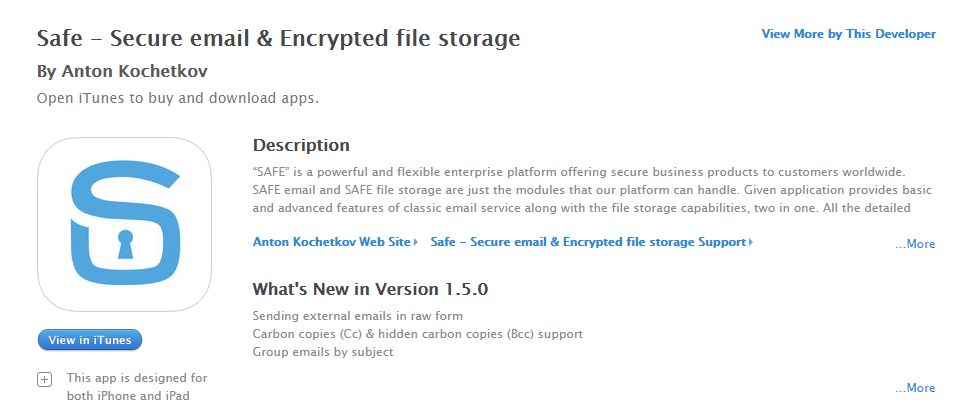
يوفر SAFE دعم تشفير الملفات الأصلي لجميع مستندات iPhone. كما أنه يحمي البيانات المرسلة عبر الإنترنت عن طريق توفير تشفير كامل للبريد الإلكتروني.
Simplesum الآمن

وسيلة سهلة لاستخدام مدير الملفات الذي يساعدك على تنظيم وتشفير البيانات بسهولة. يعمل عارض الصور المدمج وميزة وضع العلامات على جعله مصدرًا رائعًا للتوقف عن تشفير الملفات وتصفح الصور.
AESCrypt

خدمات التخزين السحابية هي الأهداف الرئيسية للبياناتالسرقة ، خاصة وأن أكثرها شيوعًا لا تقدم تشفيرًا أصليًا. باستخدام AESCrypt ونظيره على سطح المكتب ، يمكنك تشفير الملفات المخزنة على Dropbox Google Drive ، Evernote ، وما إلى ذلك ، وعرضها على أي جهاز يعمل بنظام iOS.


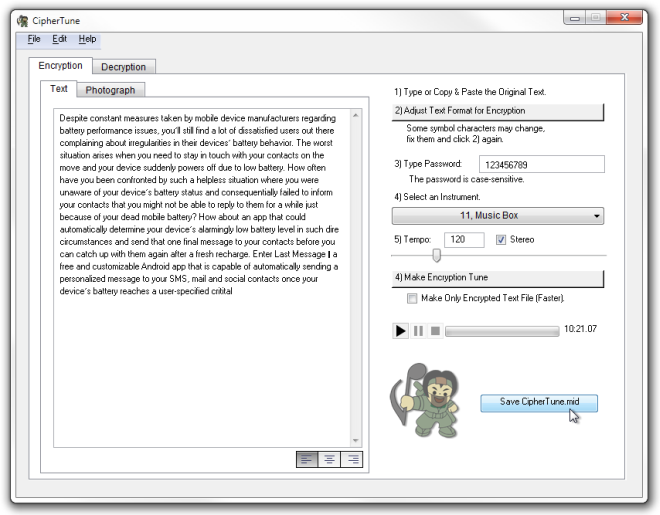










تعليقات